Как скрыть заголовки страниц в Divi (с плагином и без него)
Опубликовано: 2022-10-29Если вы хотите скрыть заголовок страницы в Divi, вы можете сделать несколько вещей. Один из них — добавить немного CSS на страницу. Другой способ — использовать плагин, такой как Page Title Hide. Добавить CSS для скрытия заголовка страницы довольно просто. Просто добавьте это в конец файла style.css вашей дочерней темы: .page-id-XXX .entry-title { display: none; } Замените XXX на идентификатор страницы, на которой вы хотите скрыть заголовок. Вы можете найти этот идентификатор, перейдя на эту страницу в панели администратора WordPress и просмотрев URL-адрес. Идентификатором будет число после «post=». Если вы хотите скрыть заголовок на всех страницах, вы можете использовать вместо него этот CSS: .entry-title { display: none; } Page Title Hide — это плагин, который делает одну и только одну вещь: он скрывает заголовок страницы. Это простое решение, если вы не хотите возиться с CSS. После установки и активации плагина перейдите в «Настройки» » Скрыть заголовок страницы, чтобы настроить плагин. На странице настроек вы увидите список всех типов записей на вашем сайте. По умолчанию плагин скрывает заголовок на всех страницах. Если вы хотите, чтобы заголовок отображался на некоторых страницах, снимите флажок «Скрыть заголовок на всех страницах». Затем прокрутите вниз и нажмите кнопку «Сохранить изменения». Вот и все! Плагин теперь будет скрывать заголовок для выбранных вами типов сообщений.
Когда вы открываете веб-страницу, ее заголовок отображается на вкладке браузера. Когда поисковая система изучает содержание страницы, она использует ее заголовок для определения содержания страницы; если у вашего веб-сайта более описательный заголовок, он будет более заметен в результатах поиска. Также полезно иметь заголовок страницы, чтобы можно было группировать меню навигации и публиковать самый последний контент. Слишком длинные или слишком короткие страницы могут быть излишними, если пользователь уже знаком с их назначением. Elementor Page Builder не удаляет заголовок со страницы автоматически. Отображение названия во второй раз в содержимом приведет к тому, что оно будет избыточным. Аналогичный подход можно использовать, чтобы скрыть заголовок записи или страницы на вашем сайте WordPress.
Вы можете сэкономить время и силы, используя плагин для скрытия заголовка страницы. В этом руководстве будет использоваться плагин Hide Page and Post Title . Когда вы введете приведенный ниже код в поле «Дополнительный CSS», вы сможете переопределить CSS на своем веб-сайте. В нашем коде есть только две строки кода для изменения одного класса. Вы можете проверить или проверить элемент в зависимости от вашего браузера, щелкнув правой кнопкой мыши заголовок и выбрав «Проверить» или «Проверить элемент». Нас интересует интересующее нас свойство. Entry-title — это имя, данное ему в нашем случае.
Все заголовки постов и страниц можно увидеть с атрибутом display: none css. Приведенный ниже код позволит вам скрыть заголовок страницы, когда он полностью виден. Если вы хотите скрыть заголовки страниц сообщений в блоге, измените приведенный ниже фрагмент кода, как показано на рисунке. После .entry-title; просмотры страниц не отображаются. В результате заголовок страницы, на которую вы пытаетесь настроить таргетинг, будет удален. Кроме того, мы можем настроить таргетинг на определенные сообщения в блоге, чтобы скрыть их заголовок, чтобы скрыть заголовок сообщения в блоге. Этот метод скрытия заголовков постов эффективен, поскольку экономит много времени.
Если вы хотите удалить заголовок с целевой страницы, домашней страницы, страницы сведений или другой страницы, вы можете сделать это вручную. Тем не менее, наличие страниц без заголовков затрудняет индексацию вашего сайта поисковыми системами и вредит SEO. Войдя в панель администратора и выбрав Страницы, вы можете настроить URL-адрес своей страницы. WordPress не имеет возможности скрыть заголовок страницы при ее первом создании. Большинство владельцев сайтов сочли бы внедрение плагинов самым простым и простым методом привлечения широкой аудитории. Если вы чувствуете себя авантюрно, попробуйте CSS вместо CSS. В результате вам не нужно будет добавлять дополнительный плагин на свой сайт.
Как сделать заголовок страницы невидимым в WordPress?
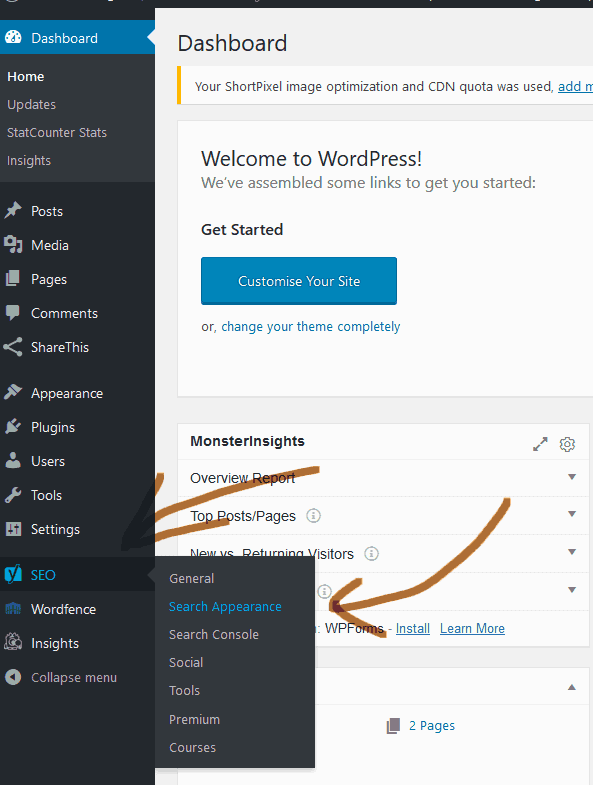
Вы можете скрыть заголовок конкретной страницы, перейдя в Страницы — Все страницы. Нажав кнопку «Настройки», вы можете прокрутить вниз до раздела «Скрыть страницу и заголовок публикации» . Установив флажок, вы можете отключить заголовок страницы, нажав «Обновить».
Заголовок страницы — это краткое описание веб-страницы, которое отображается в верхней части окна браузера и на страницах результатов поиска (SERP) в Интернете. Из-за прямой связи между этими двумя показателями они считаются важной частью любой страницы. Нет необходимости включать заголовок для каждой страницы, например, домашней страницы или целевой страницы. Есть несколько способов скрыть заголовок страницы WordPress . Можно скрыть заголовки страниц, используя код CSS в настройщике темы. Первым шагом в сокрытии заголовка на одной странице является определение идентификатора этой страницы. Аналогично описанному выше процессу, вы можете скрыть заголовки страниц на других страницах.
Вы можете скрыть заголовок только в определенном сообщении, выполнив следующие действия. Если вы хотите отключить заголовки страниц в WordPress, вы можете сделать это с помощью плагина. Вы можете скрыть заголовок записи блога в WordPress с помощью плагина Hide Page And Post Title. Это похоже на то, как вы можете скрыть заголовок страницы, включив плагин. Удаление заголовков страниц в WordPress может быть рискованным, особенно если на вашем сайте много постов и страниц. Когда поисковые системы не видят заголовка для каждой статьи на вашем сайте, это можно считать спамом. Вы потеряете значительный объем трафика, если ваши страницы WordPress и сообщения в блогах не будут содержать заголовки страниц.

Если это произойдет, ваши веб-страницы могут стать недоступными. Вот почему ручной ввод постоянных слагов является хорошим вариантом. Если вы хотите удалить или скрыть заголовки страниц, вам придется потратить немного больше времени на тонкую настройку WordPress SEO.
Как удалить скрытый заголовок страницы в WordPress?
Значок настроек можно найти в левом нижнем углу страницы. Затем в поле скрыть заголовок снимите флажок, чтобы удалить заголовок из публикации или страницы. Точно так же вы можете скрыть заголовок записи или страницы на своем сайте WordPress, используя этот метод.
Настройка WordPress по умолчанию в глобальных настройках
Возможно, строка заголовка вашего сайта WordPress не видна, потому что вы изменили заголовок сайта на что-то другое, кроме WordPress в глобальных настройках. Выбрав «Глобальные настройки» в меню «Инструменты», вы можете изменить настройки строки заголовка по умолчанию. В разделе « Заголовок страницы по умолчанию » на вкладке «Общие» вы можете включить параметр «Показать», чтобы установить значение «Да».
Как изменить заголовок в WordPress?
Перекодируйте название сайта, вернувшись в настройки > общие. Если вы не хотите, чтобы заголовок отображался, перейдите в раздел «Внешний вид»> «Заголовок» и нажмите «Нет» в разделе «Показать заголовок », а затем сохраните изменения.
Как удалить заголовки изображений в WordPress
Удалите заголовок со всех изображений на вашем сайте WordPress, выполнив следующие действия: *br В разделе «Настройки заголовка изображения» вы можете использовать настраиваемый атрибут, а затем удалить текстовую область. Далее вам нужно будет сохранить настройки. Параметр «Массовое обновление поведения заголовка изображения» можно использовать в медиатеке и в разделах постов медиатеки. В результате новые изображения больше не будут иметь теги заголовков.
Как скрыть заголовок страницы в Woocommerce?
Чтобы скрыть или удалить заголовок страницы в WooCommerce, вы должны сначала загрузить собственный код CSS или PHP в файлы своей темы. Войдите на свой сайт WordPress, выберите «Внешний вид» > «Настроить» > «Найти» и нажмите «Дополнительные CSS», а затем вставьте пользовательский код, найденный ниже.
Как использовать кнопку «свернуть/развернуть» в WordPress
Платформа WordPress, популярная система управления контентом, позволяет пользователям создавать веб-сайты и управлять ими. Одной из особенностей WordPress является то, что он позволяет скрывать текст на странице. Вы можете сделать это, настроив параметры в шорткоде. Чтобы открыть раскрывающееся меню, выберите «Свернуть/развернуть». Вы увидите всплывающее окно, в котором вы можете визуально настроить параметры шорткода. Все, что вам нужно сделать, это ввести ссылку или кнопку, цвет, значки и текст для отображаемых кнопок.
Как удалить слоган и заголовок моего сайта WordPress?
Снимите флажок рядом с Отображать название сайта и Слоган на личном сайте. Нажав кнопку «Опубликовать» вверху, вы можете сделать эти изменения активными.
Как удалить блок заголовка в WordPress?
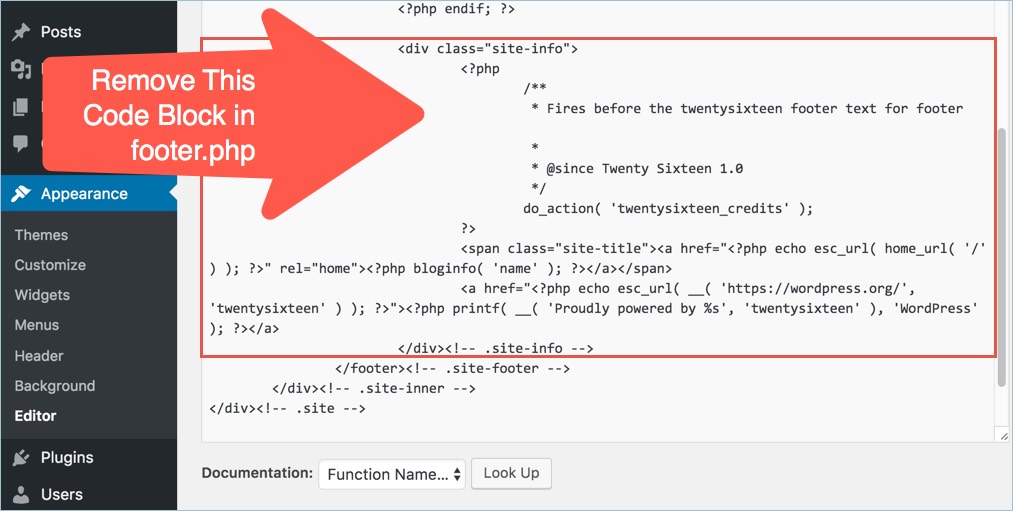
Чтобы удалить блок заголовка в WordPress, перейдите на панель инструментов и нажмите на вкладку «Настройки». В настройках «Общие» найдите раздел «Форматирование» и снимите флажок «Показать основную надпись».
В этом уроке я покажу вам, как скрыть заголовок записи и страницы WordPress. Поскольку она не требует ни одной строки кода, эта программа идеальна. Заголовок служит названием вашего веб-сайта и помогает посетителям и поисковым системам находить контент на вашем веб-сайте. В этом уроке я расскажу, как использовать плагин Hide Title . Он позволяет добавлять новую функциональность как к сообщениям, так и к страницам. Чтобы скрыть заголовок, установите флажок рядом с ним и сохраните страницу. В том случае, если окно Hide Title в вашем редакторе WordPress не отображается, вы должны активировать его.
Плагины в этой статье могут работать не со всеми темами. Ваша тема должна быть проверена таким образом. Вы можете перейти на страницу внешнего вида WordPress. По моему опыту, первое, что вы должны увидеть, — это окно «Темы». Если у вас его нет, нажмите на ссылку «Темы» в левой панели администратора. Кнопку настройки можно найти в правом нижнем углу темы. Предварительный просмотр вашего сайта отображается в настройщике WordPress.
В левой части окна предварительного просмотра вы увидите все доступные параметры для этой конкретной темы. В подавляющем большинстве тем доступно множество инструментов. Возможно, тема не сможет предоставить вам заголовки сообщений и страниц, если вам нужно пройти корневой процесс.
